Fullständig guide om hur man rensar cookies på iPad
Cookies är de viktigaste kuggarna för hur internet fungerar i modern tid. Cookies är små filer som laddas ner från internet till din enhet när du surfar på internet och kan användas för många funktioner.
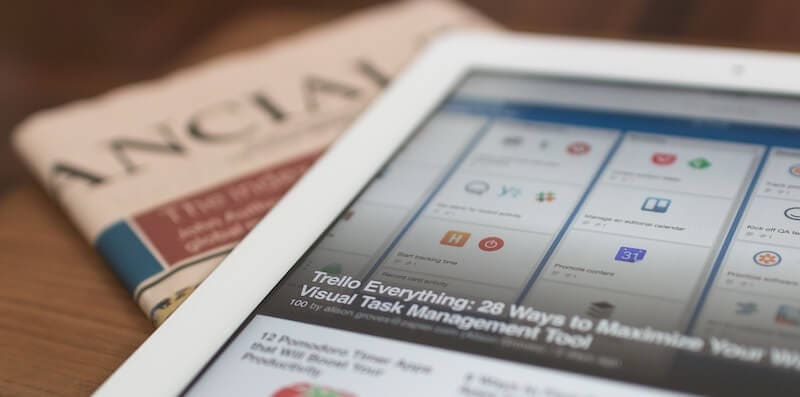
Oavsett om det är för att ge dig en bättre reklamupplevelse, hjälpa dina favoritwebbplatser att laddas snabbare eller bara ge dig en övergripande bättre upplevelse i din webbläsare, så finns det ingen förneka att cookies finns överallt. Detta kommer dock till en kostnad.
I första hand, även om cookies är relativt små i storlek, kan mycket internetsurfning innebära att dessa filer staplas och i slutändan kan ta upp mycket utrymme på din enhet. Detta innebär mindre utrymme på din enhet för dina egna filer och din enhet går långsammare under längre tidsperioder.
Sammantaget, även om det är ett problem som vi alla står inför, kan det snabbt lösas med de metoder som vi kommer att utforska i dagens guide. För allt du behöver veta om hur du rensar cookies och får tillbaka ditt värdefulla iPad-lagringsutrymme; Läs vidare.
Del 1. Hur man rensar cookies permanent på iPad (för integritetsskydd)
En av de första sakerna du vill tänka på är integritetsskyddsaspekten av cookies. Detta har varit stora nyheter med den senaste Cambridge Analytica-skandalen med Facebook, och fler människor har blivit medvetna om farorna med cookies.
Framför allt, om någon har tillgång till din iPad fysiskt eller till och med trådlöst, till exempel en app eller webbplats, kan de läsa cookies på din enhet för att se vilka webbplatser du har besökt och se vilken typ av person du är och vad som händer vidare i ditt liv.
Lyckligtvis finns en lösning känd som DrFoneTool – Data Eraser (iOS) för att hjälpa dig att enkelt radera dessa cookies, inte bara hjälpa dig att snabba upp din enhet, utan också för att förbättra säkerheten för din integritet. Några av de funktioner du kommer att kunna ta del av inkluderar;

DrFoneTool – Data Eraser
Rensa cookies permanent på iPad (100 % omöjlig att återställa)
- Radera all data med ett klick eller välj data att radera
- Stöder alla iOS-operativsystem och iPhone- och iPad-enheter
- Optimera din enhet helt, eller välj vilka filtyper som ska hanteras
- Kan snabba upp din iOS-enhet med så mycket som 75 %
Om detta låter som lösningen du har letat efter; här är en steg-för-steg-guide om hur du får hela upplevelsen.
Steg ett – Ladda ner programvaran DrFoneTool – Data Eraser (iOS) via webbplatsen och installera den på din dator genom att använda instruktionerna på skärmen. När du har installerat den öppnar du programvaran så att du är på huvudmenyn och ansluter din iOS-enhet med hjälp av blixtens USB-kabel.

Steg två – Klicka på alternativet Data Eraser på huvudmenyn och välj sedan alternativet Erase Private Data på menyn till vänster på skärmen. Klicka på Start och markera sedan alla kryssrutor för innehållet du vill ta bort. För att radera dina cookies, välj alternativet Safari Data och klicka sedan på Start.

Steg tre – Programvaran kommer nu att skanna din enhet och leta efter alla möjliga filer som den kan använda och ta bort. Dessa kommer alla att visas i resultatfönstret. När skanningen är klar går du bara igenom listan och väljer alla filer du vill ta bort.
För bästa resultat, välj alla filer.

Steg fyra – När du är nöjd med ditt val, klicka på alternativet Radera och alla dina filer kommer att raderas, och din integritet kommer att säkras, och din enhet kommer att ha mer utrymme för att ge dig en bättre upplevelse!
Del 2. Hur man rensar cookies från en specifik webbplats på iPad
Eftersom cookies finns för att hjälpa dig att få en bättre onlineupplevelse, kommer det att finnas vissa cookies från specifika webbplatser som du kanske vill behålla. Lyckligtvis har Apple tillhandahållit en metod som hjälper dig att ta bort cookies från vissa webbplatser, vilket säkerställer att du har kontroll över din egen data.
Så här tar du bort specifika cookies från vissa webbplatser istället för att ta bort alla.
Steg ett – Från huvudmenyn på din iPad, navigera till alternativet Inställningar och scrolla sedan ner Safari (standardwebbläsaren på din iPad). Under dessa alternativ, scrolla till botten och välj alternativet Avancerat.
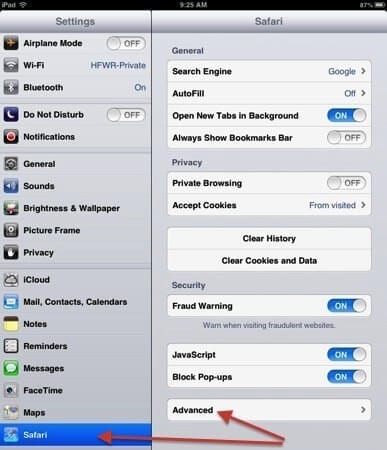
Steg två – Du kommer nu att se en lista över alla webbplatser du har besökt som har laddat ner cookies till din enhet. Du kommer också att se hur mycket lagringsutrymme dessa cookies tar upp på din enhet.
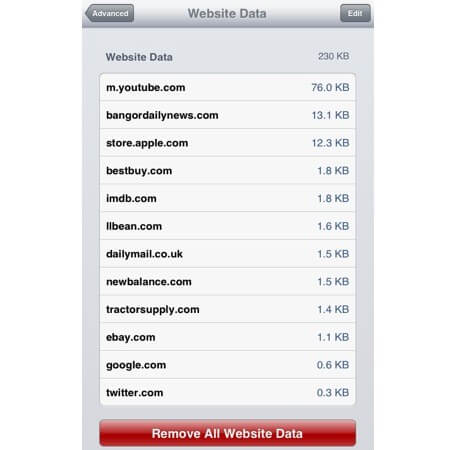
Du kan välja att ta bort all webbplatsdata här genom att använda den röda knappen längst ner eller klicka på de enskilda webbplatserna och radera cookies och personuppgifter en efter en.
Del 3. Så här rensar du cookies från Safari, Chrome, Firefox och Opera på iPad
Det finns massor av olika webbläsare där ute designade för iPad, alla med sina egna funktioner och funktioner som kan dra dig till att använda den, snarare än att hålla sig till standardwebbläsaren Safari.
För resten av den här guiden kommer vi att utforska hur du effektivt kan rensa cookies på din iPad, oavsett vilken webbläsare du använder.
3.1 Hur man rensar cookies från Safari på iPad
Steg ett – Från huvudmenyn på din iPad, öppna menyn Inställningar, tryck på Safari och tryck sedan på Rensa all webbhistorik och cookies. Den här metoden fungerar på alla iOS-enheter, inklusive iPads, iPhones och iPod Touch.
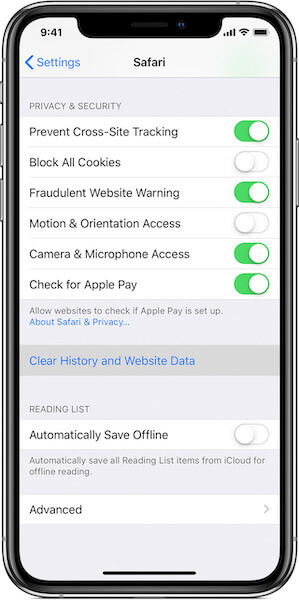
3.2 Hur man rensar cookies från Chrome på iPad
Steg ett – Öppna webbläsaren Google Chrome på din iPad-enhet och tryck på menyikonen med tre punkter längst upp till höger i webbläsaren. Rulla ned och tryck på Inställningar för att öppna inställningsmenyn.
Steg två – Rulla ned inställningarna och välj alternativet Sekretess, följt av alternativet Rensa cookies, webbplatsdata. Alla cookies kommer att raderas från alla webbplatser när du har bekräftat raderingsalternativet.
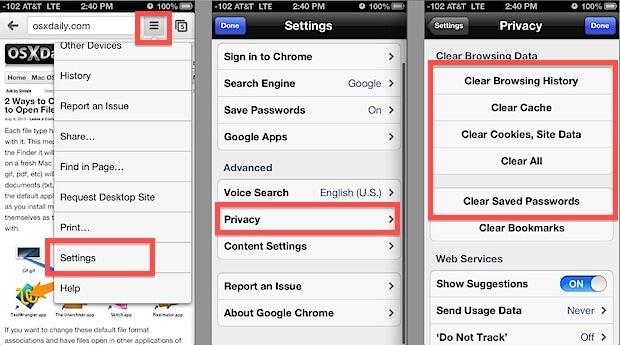
3.3 Hur man rensar cookies från Firefox på iPad
Steg ett – På din iPad (eller någon annan iOS-enhet), öppna din Firefox webbläsare och tryck på menyn Inställningar genom att trycka på menyalternativet längst ner till höger på skärmen.
Steg två – Tryck på Inställningar och rulla ner till alternativet Rensa privata data. På nästa skärm trycker du på Rensa privata data, bekräftar åtgärden och alla webbläsarcookies för Firefox kommer att raderas från din enhet.
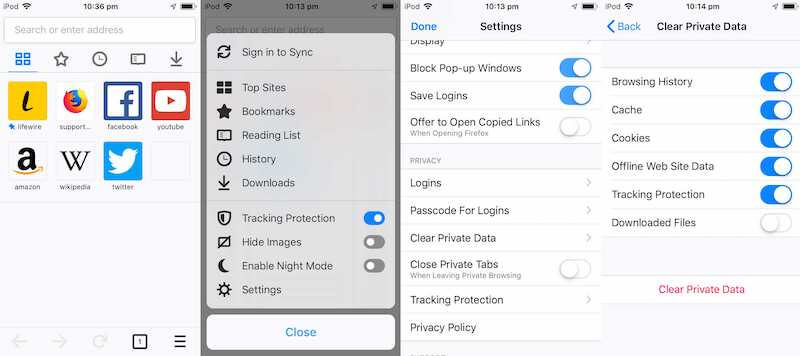
3.4 Hur man rensar cookies från Opera på iPad
Steg ett – Öppna menyn Inställningar i din Opera-webbläsare på din iPad och tryck på alternativet Sekretess och säkerhet från menyn till vänster. Härifrån väljer du alternativet Innehållsinställningar.
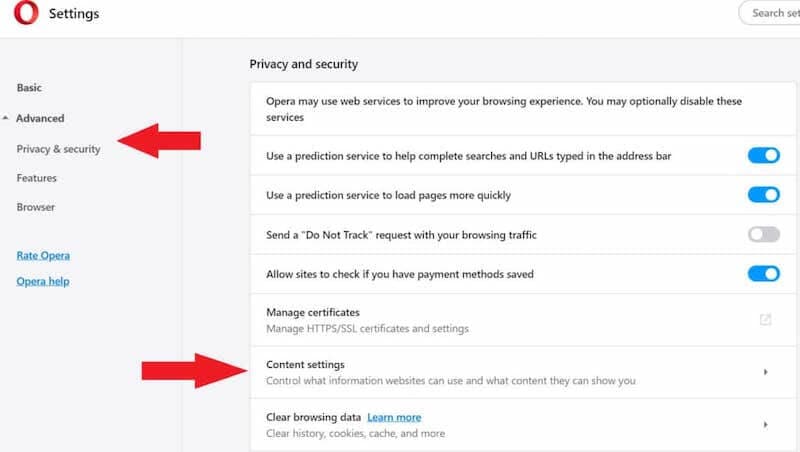
Steg två – Tryck på alternativet Cookie Settings högst upp i menyn.
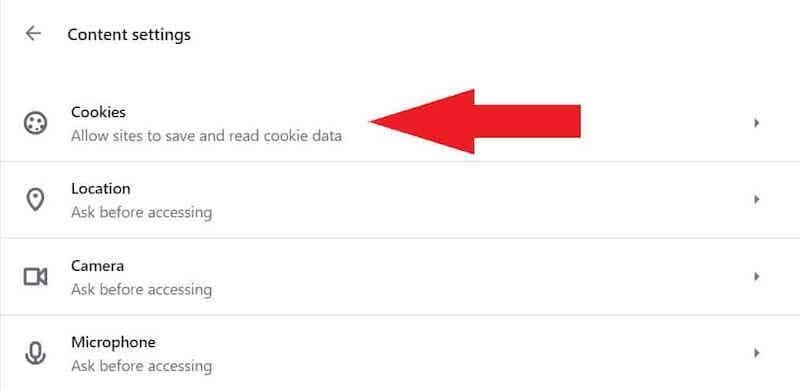
Steg tre – Rulla ner i kakmenyn och tryck på alternativet Se alla cookies och webbplatsdata och gå sedan igenom och välj all cookiedata som du vill ska raderas.
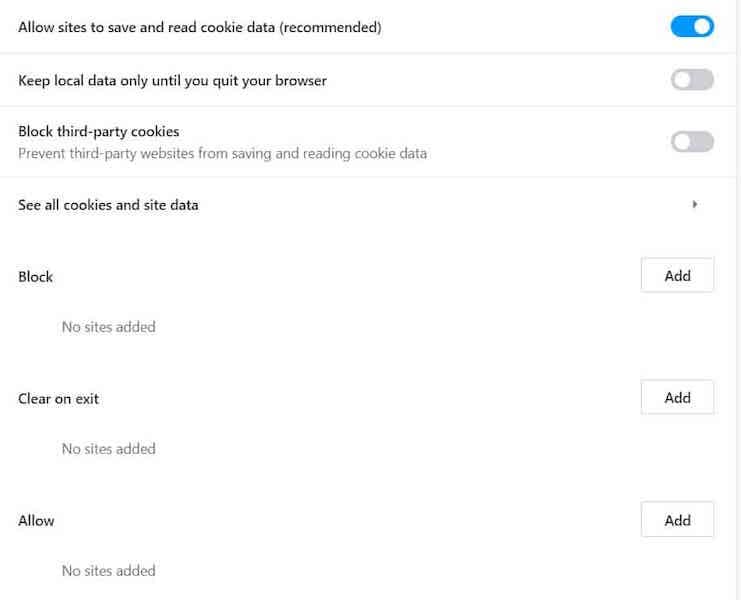
Senaste artiklarna